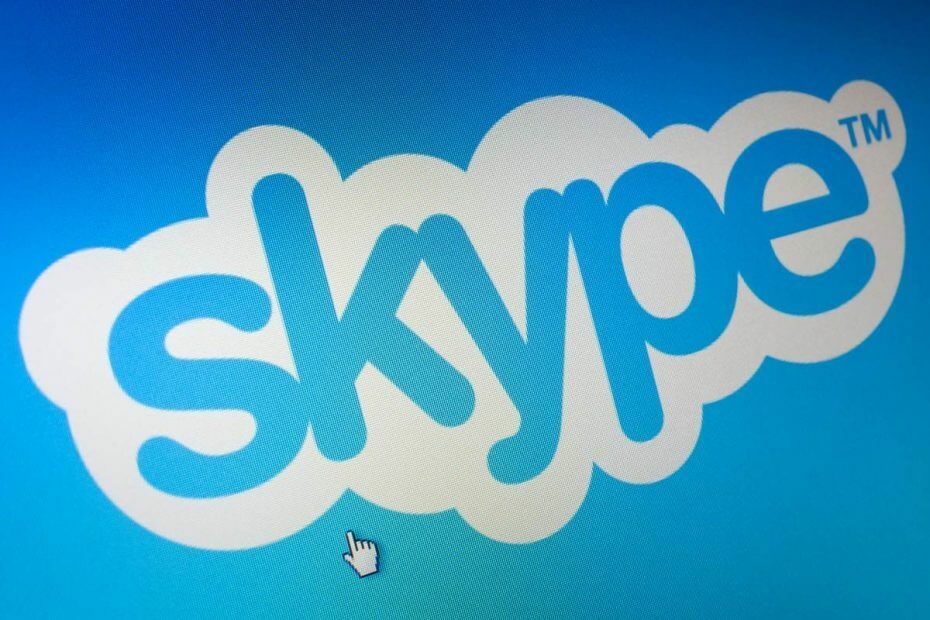- Tirgū ir daudz lielisku tūlītējās ziņojumapmaiņas lietotņu, taču Skype ir viena no populārākajām.
- Pēc dažu lietotāju domām, Skype neļaus viņiem ievadīt pieteikšanās akreditācijas datus.
- Šīs problēmas novēršana ir vienkārša, un jums vienkārši jāpārreģistrē noteikti faili vai jāpārinstalē Skype.
- Skype ir lielisks, taču tajā ir diezgan daudz problēmu. Ja jums ir citas Skype problēmas, noteikti pārbaudiet mūsu Skype centrmezgls padziļinātākus ceļvežus.

Daudzi Windows lietotāji, sākot no dažādām versijām, sākot no Windows 7 līdz jaunākajai Windows 10, ziņoja par problēmu, ka Skype neļaus viņiem ievadīt savu lietotājvārdu vai paroli.
Šeit ir daži iespējamie labojumi.
Soļi, lai novērstu Skype lietotājvārda un paroles problēmas
- Pārbaudiet savus DLL
- Pārinstalējiet Skype
- Atjauniniet datoru
- Papildu risinājumi
Kāpēc Skype nepieņems manu lietotājvārdu un paroli?
Pāris Windows lietotāju sūdzas par dažām Skype pieteikšanās procesa problēmām. Lūk, ko saka viens no ietekmētajiem lietotājiem:
Tas ir tik vienkārši. Es nevaru noklikšķināt uz lietotājvārda vai paroles lauka, lai ierakstītu paroli un pieteiktos. Es to esmu atkārtoti instalējis vairākas reizes, izmantojot visas pārlūkprogrammas. Ko es varu darīt?
Ko es varu darīt, ja Skype nepieņem manu lietotājvārdu vai paroli?
1. Pārbaudiet savus DLL
Šis ir pirmais labojums, kuru varat izmēģināt tieši šai problēmai, kas, šķiet, darbojas Windows 7 lietotājiem, taču varat to izmēģināt arī citās versijās
- Windows Sākt -> Visas programmas -> Piederumi -> Ar peles labo pogu noklikšķiniet uz Komandu uzvedne, atlasiet Izpildīt kā administratoram
- Komandu uzvednes tipā: cd c: windowssyswow64 un nospiediet Enter
- Nākamais ierakstiet šo - regsvr32 jscript.dll- un pēc tam nospiediet taustiņu Enter:
- Pēc tam ierakstiet šo un nospiediet taustiņu Enter - regsvr32 jscript9.dll
- Pēc katra ievadīšanas jums jāsaņem ziņojums, ka DllRegisterServer vietnē XXX.dll ir izdevies
- Pārstartējiet datoru
- Pārbaudiet, vai jūsu Internet Explorer var izpildīt JavaScript, atverot šo lapu https://javatester.org/javascript.html
- SAISTĪTĀS: Labot Skype kļūdu: norādītais konts jau pastāv
2. Pārinstalējiet Skype un palaidiet to administratoru
Ja tas darbojas, tas nozīmē, ka varat izmantot Skype tīmekļa versija kamēr neesat noskaidrojis, kas ir nepareizs ar darbvirsmas versiju.
Ja tas darbojas tīmekļa saskarnē, varat pilnībā noslaucīt Skype no savām vietnēm un pēc tam mēģināt to pārinstalēt.
Tomēr tas ne vienmēr darbojas. Bet, pēc daudzu Skype lietotāju domām, viņiem pat nevajadzēja atinstalēt un pārinstalēt, jo šo kodu virkņu pievienošana novērsa problēmu.
Faktiski ir situācijas, kad problēmas novēršanai pietiek ar programmatūras palaišanu kā administratoru. Varat arī mēģināt palaist lietotni saderības režīmā un atlasīt iepriekšējo Windows versiju, kurā tai vajadzētu darboties.
3. Atjauniniet datoru
Ja nedarbojat jaunāko Windows 10 OS versiju, nebrīnieties, ja Skype jums nedarbojas. Novecojusi programmatūra ir viens no biežākajiem Skype problēmu cēloņiem. Instalējiet jaunāko Windows atjauninājumu un pēc tam pārbaudiet, vai varat pieteikties savā Skype kontā.
Papildu risinājumi
Lai uzzinātu papildu metodes, kā novērst Skype pierakstīšanās problēmas, varat arī pārbaudīt šo problēmu novēršanas rokasgrāmatu.
Atstājiet savu komentāru zemāk un dariet mums zināmu, vai tas palīdzēja. Ja tas tā nav, tad varbūt varat ieteikt vēl vienu iespējamo šīs problēmas risinājumu.
bieži uzdotie jautājumi
Nē, jūsu Microsoft konta parole un Skype pēc noklusējuma nav vienādas. Ja izvēlēsities saistīt šos divus kontus, parole kļūs vienāda.
Lai mainītu Skype paroli, jums jāpiesakās Skype vietnē un jādodas uz sadaļu Konts. No turienes jums vajadzētu būt iespējai nomainīt paroli.
Lai atrastu savu Skype lietotājvārdu, vienkārši piesakieties Skype un augšējā kreisajā stūrī noklikšķiniet uz sava vārda. Jums vajadzētu redzēt savu lietotājvārdu tieši zem sava vārda.